Skenēšanas funkcijas izmantošana, Papildinformācija par mobilo drukāšanu – HP LaserJet Pro MFP M227fdw User Manual
Page 33
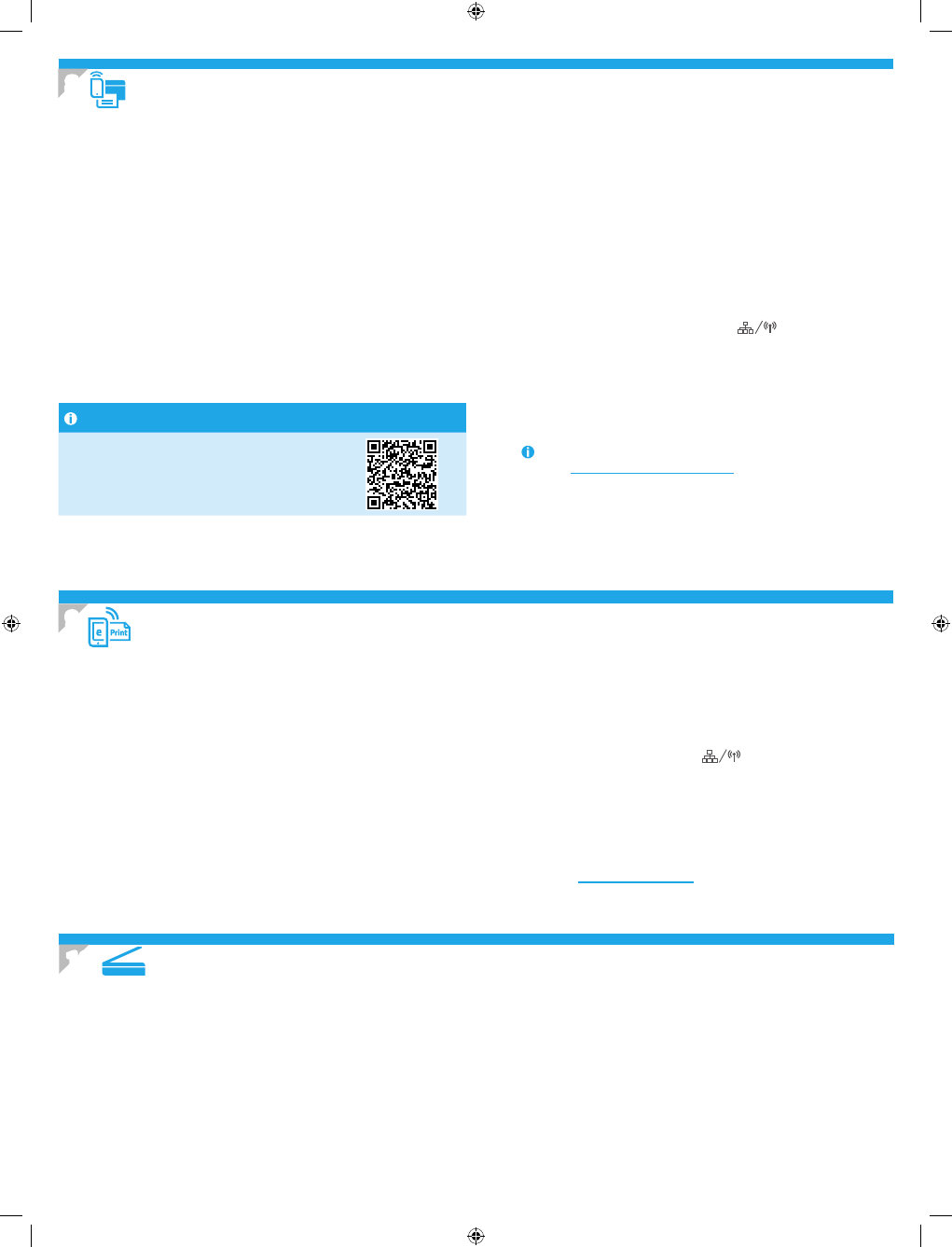
33
Izmantojiet datorā esošo HP skenēšanas programmatūru, lai sāktu skenēšanas uzdevumu printerī.
Windows
Atveriet HP Printer Assistant, atlasiet Scan (Skenēšana) un pēc tam Scan a Document
or Photo (Dokumenta vai fotoattēla skenēšana).
OS X
Noklikšķiniet uz Applications (Lietojumprogrammas), atlasiet HP un pēc tam
atlasiet HP Easy Scan.
10. Skenēšanas funkcijas izmantošana
Lai izmantotu HP ePrint drukāšanu pa e-pastu, printerim ir jāatbilst šādām
prasībām:
• printerim ir jābūt savienotam ar vadu vai bezvadu tīklu, un ir nepieciešama
piekļuve internetam;
• jābūt iespējotiem printera HP tīmekļa pakalpojumiem, kā arī printerim ir jābūt
reģistrētam vietnē HP Connected.
HP tīkla pakalpojumu iespējošana (tikai modeļiem ar
skārienekrāniem)
1. Printera vadības paneļa sākuma ekrānā pieskarieties pogai Connection
Information (Savienojuma informācija)
un pēc tam atveriet tālāk
norādītās izvēlnes.
• HP ePrint
• Settings (Iestatījumi)
• Enable Web Services (Tīmekļa pakalpojumu iespējošana)
2. Pieskarieties izvēlnes vienumam OK (Labi). Šis printeris iespējo tīmekļa
pakalpojumus un pēc tam izdrukā informācijas lapu. Informācijas lapā ir
printera kods, kas jāizmanto, reģistrējot HP printeri vietnē HP Connected.
3. Atveriet vietni
www.hpconnected.com
, lai izveidotu HP ePrint kontu, un
pabeidziet iestatīšanas procesu.
Lietojiet HP ePrint drukāšanu pa e-pastu, lai drukātu dokumentus, sūtot tos kā e-pasta pielikumu uz printera e-pastu no jebkuras ierīces, kurā pieejams e-pasts, pat ja šīs
ierīces nav vienā tīklā.
8.1
Ierīces savienošana ar bezvadu tīklu
Lai drukātu no tālruņa vai planšetdatora, pievienojiet ierīci tam bezvadu
tīklam, ar kuru ir savienots printeris.
Apple iOS ierīces (AirPrint): Atveriet vienumu, ko vēlaties drukāt, un
atlasiet darbību ikonu. Atlasiet Print (Drukāt), atlasiet printeri un pēc tam
atlasiet Print (Drukāt).
Jaunākas Android ierīces (4.4 vai jaunākas): atveriet drukas vienību un
atlasiet taustiņu Menu (Izvēlne). Atlasiet Print (Drukāt), izvēlieties printeri
un atlasiet Print (Drukāt).
Dažās ierīcēs var būt nepieciešams lejupielādēt spraudni HP Print Service no
Google Play veikala.
Vecākas Android ierīces (4.3 vai vecākas): Lejupielādējiet
lietojumprogrammu HP ePrint no Google Play veikala.
Windows Phone: Lejupielādējiet lietojumprogrammu HP AiO Remote no
Windows veikala.
Papildinformācija par mobilo drukāšanu
Lai uzzinātu vairāk par citām mobilās drukāšanas
iespējām, tostarp papildu ePrint risinājumiem,
skenējiet QR kodu vai skatiet lietotāja rokasgrāmatas
sadaļu “Mobilā drukāšana”.
8.2
Wi-Fi Direct
(tikai bezvadu modeļiem)
Wi-Fi Direct ļauj, izmantojot bezvadu maršrutētāju vai piekļuves punktu,
izveidot tiešu savienojumu starp printeri un ar Wi-Fi saderīgām ierīcēm,
piemēram, viedtālruņiem, planšetdatoriem vai datoriem. Izveidojiet
savienojumu ar printera Wi-Fi Direct signālu tāpat, kā veidojat savienojumu
starp ar Wi-Fi saderīgu ierīci un jaunu bezvadu tīklu vai tīklāju.
Funkcijas Wi-Fi Direct iespējošana
Lai iestatītu Wi-Fi Direct no vadības paneļa, veiciet tālāk aprakstītās
darbības.
1. Printera vadības paneļa sākuma ekrānā pieskarieties pogai Connection
Information (Savienojuma informācija)
un pēc tam atveriet
tālāk norādītās izvēlnes.
• Wi-Fi Direct
• Settings (Iestatījumi)
• On/Off (Ieslēgts/izslēgts)
2. Pieskarieties izvēlnes vienumam On (Ieslēgts). Printeris saglabā
iestatījumu un pēc tam vadības panelī atkal parāda izvēlni Wi-Fi Direct
Settings (Wi-Fi Direct iestatījumi).
Papildinformāciju par bezvadu drukāšanu un bezvadu iestatīšanu skatiet
vietnē
www.hp.com/go/wirelessprinting
.
Printera noteikšana
1. Mobilajā ierīcē ieslēdziet Wi-Fi un meklējiet bezvadu tīklus.
2. Atlasiet printeri, kas būs redzams kā “HP-Print-model-name”
(HP printera modeļa nosaukums), kāds tas norādīts printera vadības
panelī. Printera nosaukuma piemērs: HP-Print-29-AJ OJP 8620
8. Mobilā un bezvadu drukāšana (papildu darbība)
9. HP ePrint drukāšanas iestatīšana, izmantojot e-pastu (papildu darbība)
6/23/2016 8:24:46 PM